手机网速慢如何办,本文教您手机网速慢如何办
Windows 10是美国微软公司研发的跨平台及设备应用的操作系统。是微软发布的最后一个独立Windows版本。Windows 10共有7个发行版本,分别面向不同用户和设备。截止至2018年3月7日,Windows 10正式版已更新至秋季创意者10.0.16299.309版本,预览版已更新至春季创意者10.0.17120版本
小伙伴们,小编是真的接受不了了,因为不忍心看到你们在遇到手机网速不好时,脸上挂着的忧郁态,因为这样我也会心疼。所以小编接下来就告诉你们解决手机网速不好的方法是什么。
手机网速这种飘忽不定的事儿是真的难摸清的,它有时可以快的跟脚底踩风火轮了似的。但要是慢起来,那也是跟蜗牛有的一拼的。但是他们在我面前统统都会变成灰,因为我这儿有解决手机网速的问题,下面小编就来给你们说说解决手机网速不好的方法。
1.先来看一下之前的网速,这里使用的是4G网络,我们使用测速软件测出网速大概在25左右。

网速慢图解详情-1
2.接下来开始对手机进行设置,打开手机中的“设置”选项,在“网络和连接”中找到“双卡和移动网络”并点击打开。

网速慢图解详情-2

手机网速图解详情-3
3.在接下来的选项中点击“中国联通”,在接下来界面中的“运营商网络设置”中找到“接入点名称(APN)”并点击,在“APN”设置的下方有个“+”号点击新建APN。

手机网速图解详情-4

网速不好图解详情-5
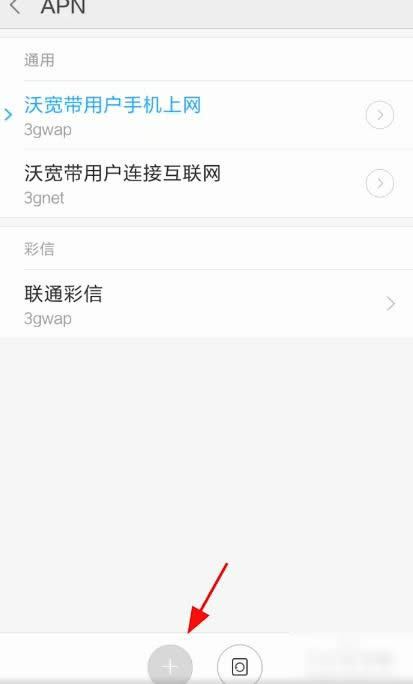
网速慢图解详情-6
4.下面就是设置APN,在名称中输入新建的APN的名称,这里可以随意写,给新建为“111”,在APN设置里输入“wonet”点击确定。然后往下拉,找到MCC看是否是“460”,MNC是否是“01”,确定都正确后继续往下拉,找到下方的APN类型,这里输入“default,supl,dun”点击确定保存设置就成功了。
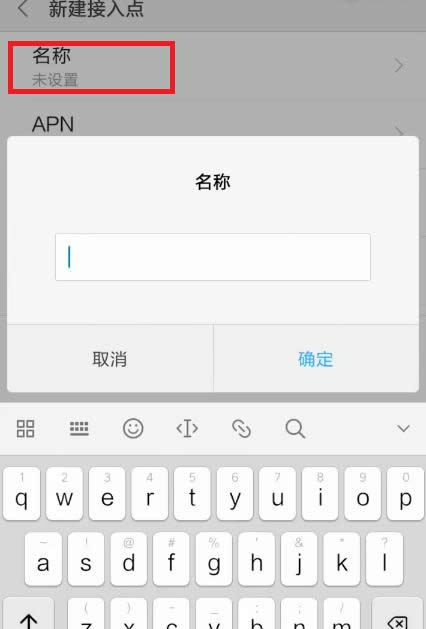
网速不好图解详情-7
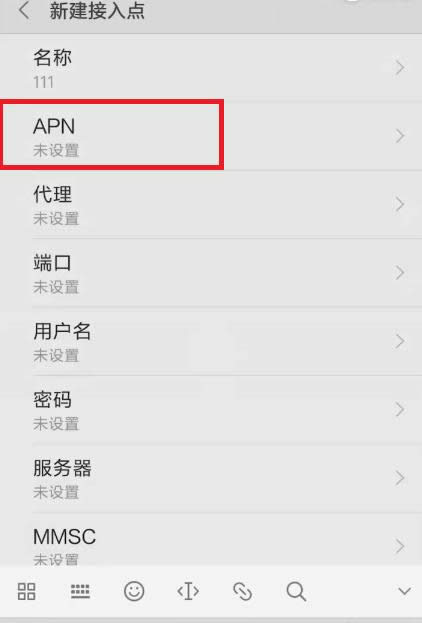
手机网速不好图解详情-8
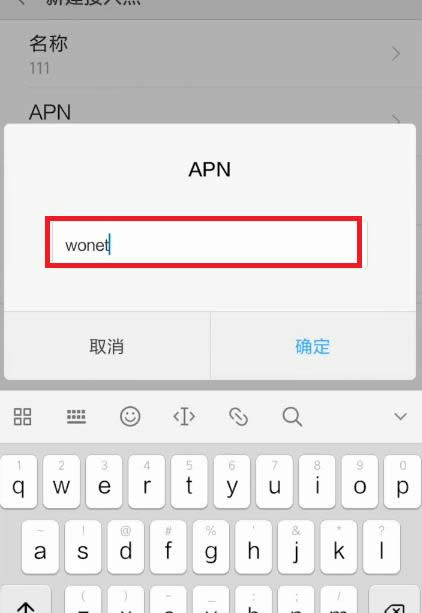
手机网速不好图解详情-9
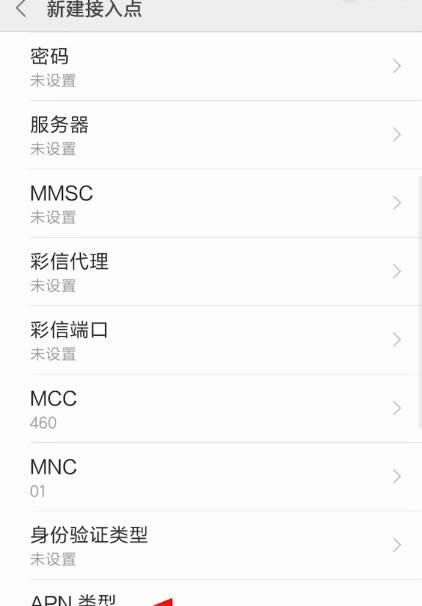
手机网速图解详情-10
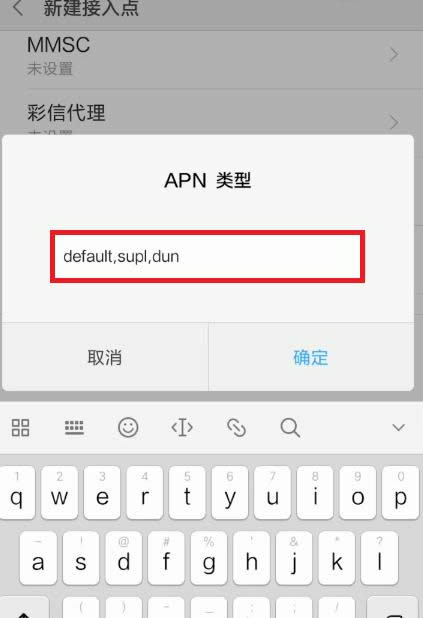
手机网速不好图解详情-11
5.保存成功过后继续测试一下手机的网速,这时候可以看到测到的速度达到54了,网速明显提高了很多。
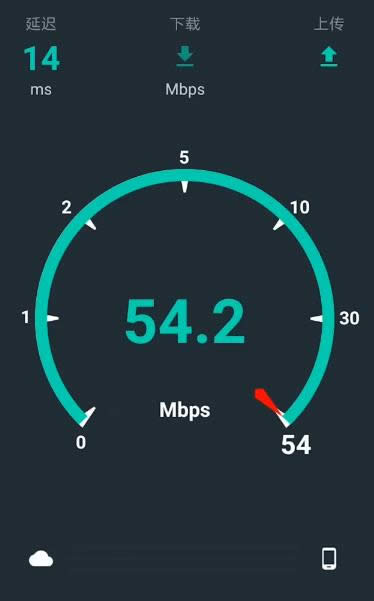
网速慢图解详情-12
新技术融合:在易用性、安全性等方面进行了深入的改进与优化。针对云服务、智能移动设备、自然人机交互等新技术进行融合。Windows 10所新增的Windows Hello功能将带来一系列对于生物识别技术的支持。除了常见的指纹扫描之外,系统还能通过面部或虹膜扫描来让你进行登入。当然,你需要使用新的3D红外摄像头来获取到这些新功能。